En hackergotchi är en avatar som används i bloggen sammanställare. Traditionellt görs i och består av en digital headshot med en skugga, men denna artikel kommer att försöka göra något lite ovanligt: rita en i vektorgrafik med Inkscape.
Obs: Denna process kommer att arbeta med andra typer av bilder också.
Steg
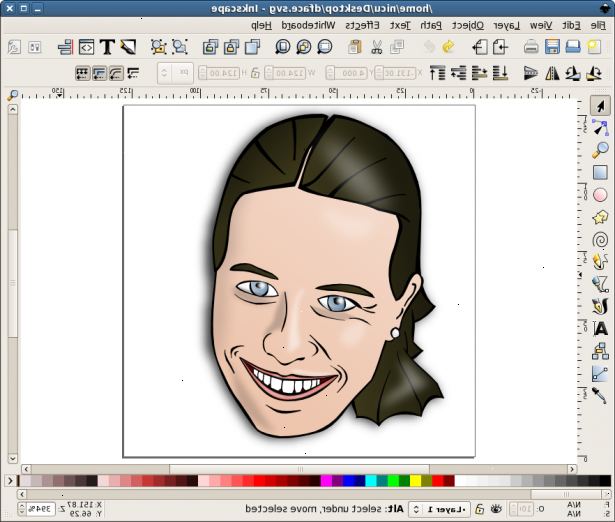
- 1Bestäm vad din ritverktyg blir. Tabletter är bra, men den här artikeln förutsätts du använda en mus.
- 2Förbered din arbetsplats.
- Ange storleken på arbetsytan som du önskar, är 128x128 en bra storlek, eftersom detta är den vanliga storleken för miniatyrbilder.
- Importera ditt foto i dokumentet (dra och släpp är bara bra) och ändra storlek på den (med Ctrl nedtryckt för att bevara bildförhållandet).
- Genom storleksändring du kommer att förlora en hel del små detaljer, men de kommer inte riktigt behövs.
- Zooma in (Alternativt kan vi arbeta med bild i standardstorlek och ändra storlek på vektorn då klar - göra vad som fungerar för dig)..
- 3Rita streck.
- Använd kalligrafiska verktyget (Ctrl + F6). Ange bredd och färg som du gillar. Den röda färgen har valts för att hjälpa till med hur-till.
- Börja rita fritt längs former på ditt foto. Oroa dig inte om små detaljer i den här gången.
- Zoom. När du vill fånga små detaljer och behöver precision, zooma in
- Gör eventuella justeringar du gillar. Förstoring ögonen, till exempel, kan göra motivet att se sötare.
- Här du inte vill dra halsen, men det delvis täcker håret, så vi måste improvisera.
- Fortsätt tills du har täckt alla nödvändiga former.
- 4Förenkla formerna.
- Här kommer det mest repetitiva, arbetskrävande och förmodligen tråkiga steg: den kalligrafiska verktygen genererade massor av noder, så vi kommer att ta bort en hel del av dem att göra figurer enklare och justera former.
- Du kan förenkla automatiskt (Ctrl + L) men ibland är resultaten inte är tillfredsställande.
- Så väljer noder, ta bort dem och efter det, justera formen. Beroende på vad du vill uppnå, att göra det smidigt och konstant eller mycket grov och oregelbunden.
- När en form är klar, gå vidare till nästa.
- Ta hand om detaljerna, lämna inte parallella kanter: rynkor är tunna i sina ändar och tjock i mitten, håret densamma.
- Fortsätt tills du har förenklats och polerade alla former. Det kan vara en hel del arbete, men är inte hög nivå.
- 5Avsluta slagen.
- Eftersom vi är nästan klara med ritningen del, flytta fotot bort eller ens ta bort det (vi kan använda den i färgläggning processen, men det är valfritt).
- Välj alla dina former och göra en Union (Ctrl + +). Du kanske vill zooma in och förenkla fler noder skapats efter union med ofullkomliga positionering, men är inte absolut nödvändigt.
- Nu kan du välja stroke och gör det svart, som det borde vara.
- 6Gör färgläggning.
- Använd Bézier verktyget (Skift + F6) och dra över. Prova först med ett ögonbryn.
- Unset stroke och använda en fyllningsfärg som du vill (om du höll referens foto, kan du använda färgväljaren att prov från det).
- Flytta denna färg form under kontur (Page Down) och justera noderna vid behov (vid en inzoomad nivå).
- Om du känner behovet, temporärt använda en mycket kontrasterande fyllningsfärg tydligt se noderna som behöver redigering.
- När ett element är redo att gå vidare till nästa.
- Fortsätt tills alla områden är färgade.
- Om du gillar det nog, kan du överväga det gjort och stanna här eller fortsätta genom att polera det mer (det är fortfarande lite vanligt, men för små storlekar kan vara bra).
- 7Polera upp.
- Ge din bild något djup: höjdpunkter, skugga, lutningar.
- Om du vill och ändå ha den nära till hands, satte fotot igen för att din ritning och använda frihandslinjer (F6) - eller Béziers - markera de markerade och skuggade områden och göra dem vita och respektive svart. Eller använd inte bild, bara din fantasi eller estetiska sinne.
- Ta bort bild och justera genomskinligheten och oskärpa för dessa områden, behöver vi inte starka vit eller starkt svart.
- Var särskilt försiktig med ögonen, måste de ha en glödande område, annars motivet inte ser levande.
- Lägg till så många högdagrar och skuggor som du vill och kanske ändra solida färger med små gradienter.
- Eftersom detta grafiskt är en hackergotchi, se till att lägga den "obligatoriska" skugga.
Tips
- I grund och botten, vad detta gör, skapar vektorgrafik med en bild. Samma process kommer att arbeta för att skapa en vektor blomma, bil, etc.
- Ge din bild något djup: höjdpunkter, skugga, lutningar.
